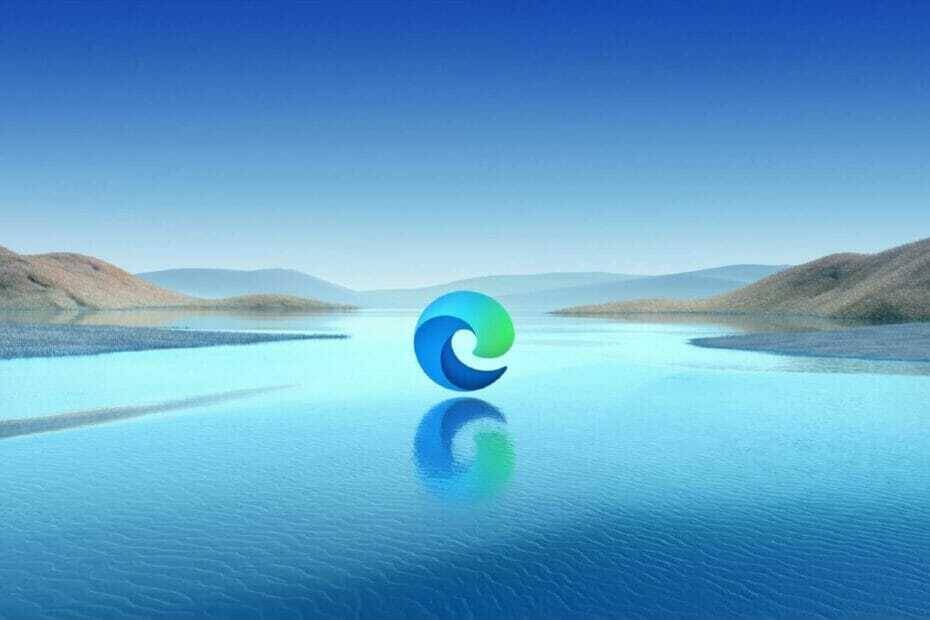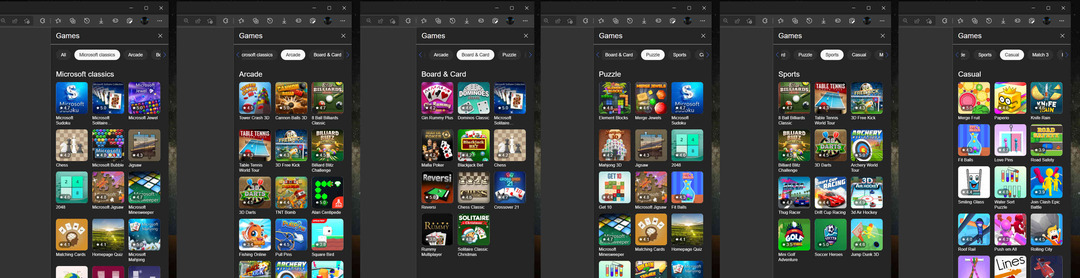- Microsoft Edge fortsetter å utvikle enda flere nye funksjoner som tar sikte på å forbedre brukeropplevelsen.
- Performansemodus og Legg til tekst i PDF er Microsoft Edge's nyeste funksjoner, og de kan testes enkelt.
- Performance Mode-funksjonen hjelper deg med å optimalisere hastighet, respons, minne, CPU og batteribruk.
- Takket være funksjonen Legg til tekst i PDF, vil du kunne legge til tekst direkte i PDF-filen din når du åpner den i nettleseren din.

Med det siste Microsoft Edge-oppdatering, kunne vi se noen ganske fantastiske forbedringer som har satt denne nettleseren i søkelyset, og det virker som om ting ikke vil stoppe her.
Microsoft Edge Ytelsesmodus og Legg til tekst i PDF er de to siste funksjonene som brukerne kan teste for seg selv og se hvordan de liker dem.
De nyeste funksjonene i Microsoft Edge er nå tilgjengelig for bruk i Windows 10 for Insiders eller i Edge Canary-kanalen.
Microsoft Edge ytelsesmodus
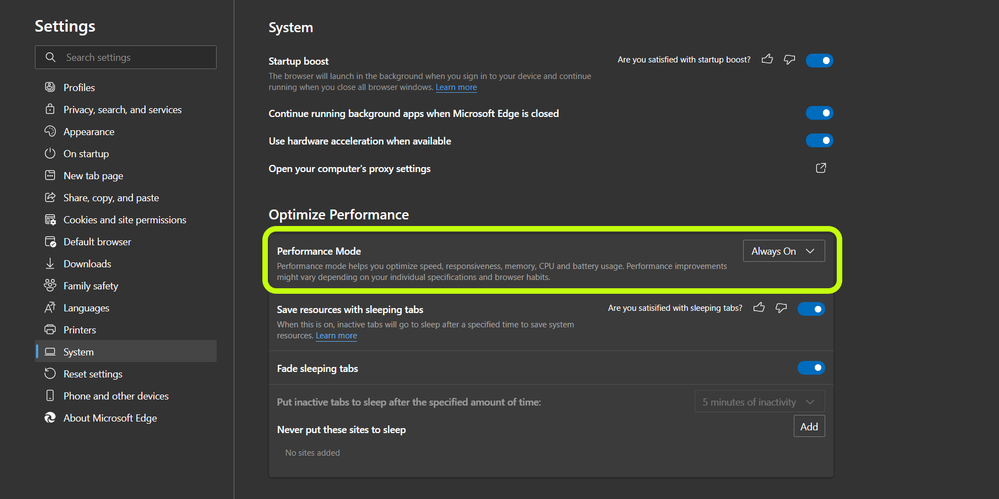
- For å aktivere ytelsesmodus, åpne Edge Canary og gå til Innstillinger.
- Velge System og i Performance on are select Alltid på.
- Forsikre deg om at du har Canary Build 91.0.856.0 eller høyere, ellers vises ikke dette alternativet.
Denne ytelsesmodusfunksjonen lar deg som beskrivelsen si optimalisere hastighet, respons, minne, CPU og batteribruk.
Du vil også legge merke til at når du aktiverer denne funksjonen, vil sovetappene ikke være tilgjengelige.
Videre, selv om dette er en kontrollert funksjonutrulling, kan du slå den på ved å bruke følgende kode:
--enable-features = msPerformanceModeToggle
Legg til tekst i PDF
Denne funksjonen er et flott tillegg for mange brukere, spesielt for de som jobber mye med PDF-filer. Akkurat nå, hvis du vil legge til en tekst i PDF, må du laste den ned først, lagre den lokalt og legge til teksten etterpå.
Når PDF-filen åpnes i nettleseren din, kan du bare legge til tekst i denne funksjonen uten å måtte utføre flere trinn.
Igjen, for å dra nytte av å teste dette alternativet, må du ha Microsoft Edge Canary build versjon 91.0.859.0.
Har du prøvd noen av de ovennevnte funksjonene, og hva er tankene dine om dem? Som alltid, ikke nøl med å gi oss en melding i kommentarfeltet nedenfor.